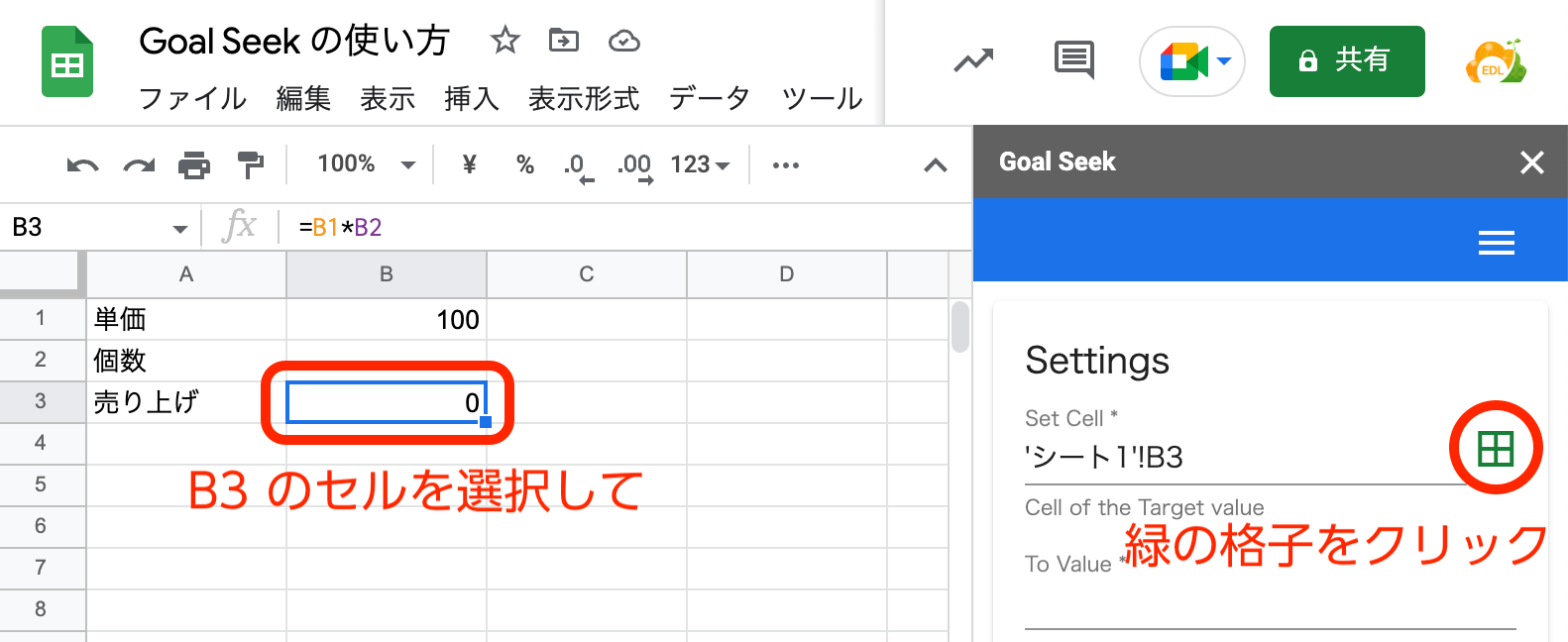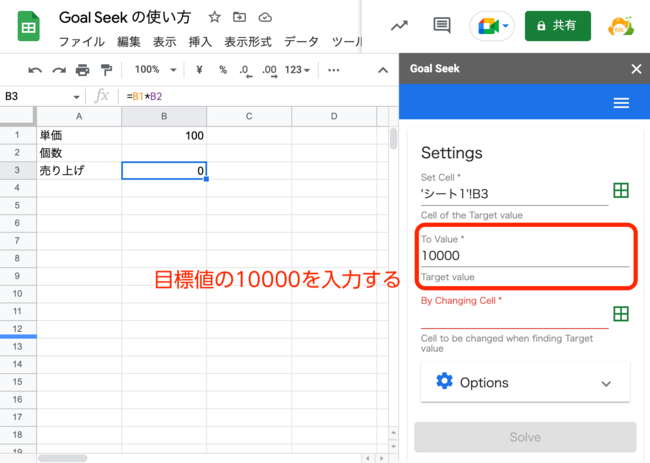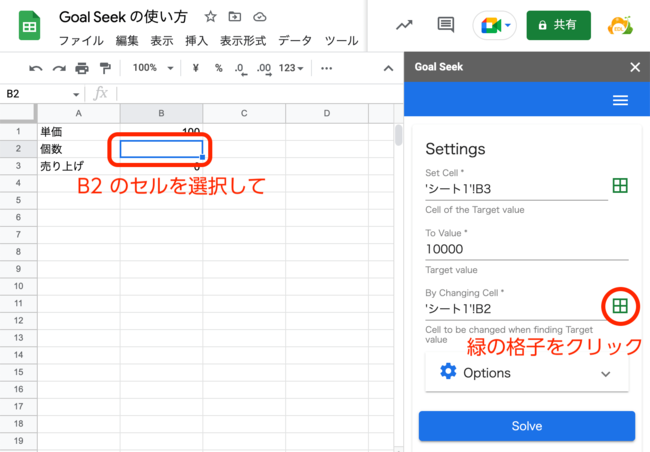入力する項目は3つだけ
「Goal Seek」は残念ながら日本語には対応していませんが、設定する項目は3つだけなので、慣れればすぐに使いこなすことができます。
Set Cell には、数式が入っているセルを指定します。「単価 × 個数」の数式が入っている B3 セルを選択してから、緑色の格子をクリックすると、セルがセットされます。
To Value は目標となる値です。売上目標の 10000 をキーボードから入力します。
By Changing Cell が、「求める未知の値」です。「Goal Seek」では、このセルの数値を自動で変化させて、最適解を求めてくれます。売らなければならないリンゴの個数が入る B2 セルを選択してから、緑の格子をクリックします。
この3つの項目に入力が完了すると、「Solve」(解決)のボタンが青く色が変わり、いよいよ計算の準備完了です。
「Solve」ボタンを押すと、計算がはじまります。しばらく待つと、画面中央に「Complete」と表示され、計算が完了します。B2のセルには自動で 100 が入りました!
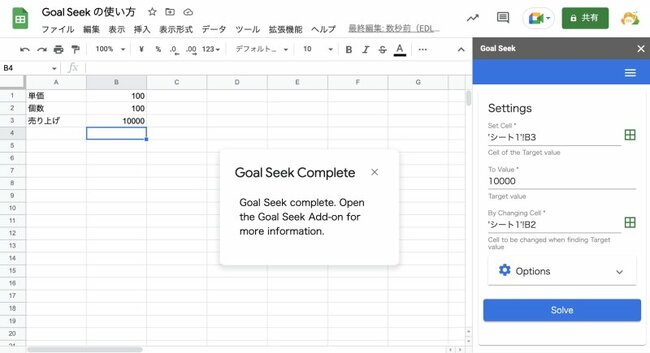 「Goal Seek」が完了しました!
「Goal Seek」が完了しました!拡大画像表示
つまり、1万円の売上目標を達成するために売らなければいけないリンゴの個数は100個という結果になりました。